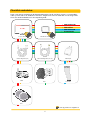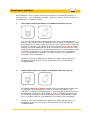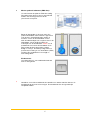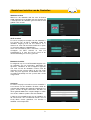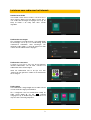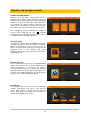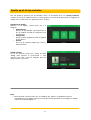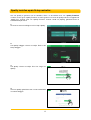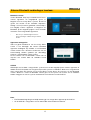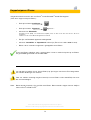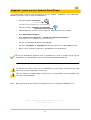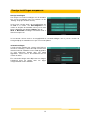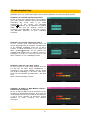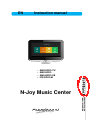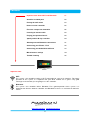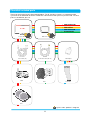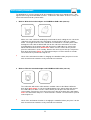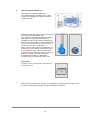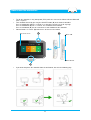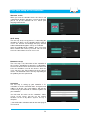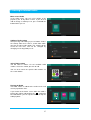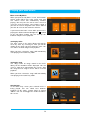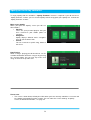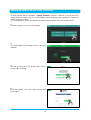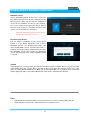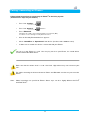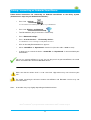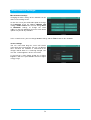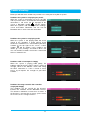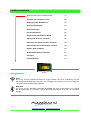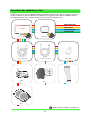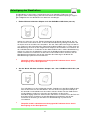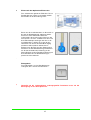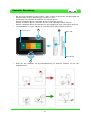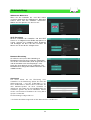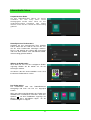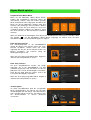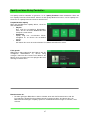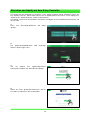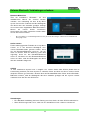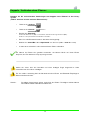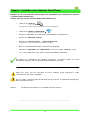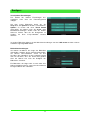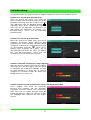1
NL Gebruiksaanwijzing
2
EN Instruction manual
19
DE Bedienungs anleiting
37
N-Joy Music Center
•
EMC50PRO-TW
• EMC50PRO
• EMC45PRO-SB
• IRS70PRO-M
ACTIVATIE CODE:
ACTIVATION CODE:
416833423

2

3
Inhoud
Belangrijke informatie over Wi-Fi en Bluetooth 3
Checklist alle onderdelen 4
Wandhouder plaatsen 5
Gebruik controller 7
Eerste keer instellen van de Controller 8
Luisteren naar radio over het internet 9
Afspelen van uw eigen muziek 10
Spotify spelen en instellen 11
Externe Bluetooth verbindingen toestaan 13
Koppelen met uw iPhone / iPad 14
Koppelen met uw Android SmartPhone 15
Overige instellingen aanpassen 16
Probleemoplossing 17
Belangrijk:
Wi-Fi:
Dit systeem/deze controller maakt gebruik van uw Wi-Fi. Voor een goede werking van dit
systeem is het van belang dat uw Wi-Fi-netwerk een goed tot zeer goed bereik heeft op de
locatie waar u deze controller gaat stationeren.
Bluetooth:
Dit systeem/deze controller maakt gebruik van Bluetooth. Voor een goede werking van dit
systeem is het van belang dat afstand tussen controller en Bluetooth-ontvanger maximaal zo’n
vijf meter bedraagt.
www.aquasound.eu - info@aquasound.eu

4
Checklist onderdelen:
Dank u wel voor de aankoop van dit AquaSound product. Het N-Joy Music Center is een waterdicht
audio systeem voor in de
badkamer of keuken. Volg de kleur van het model dat u heeft aangeschaft
om te zien welke onderdelen u in de verpakking vindt.
= Let op; product is magnetisch
N-Joy Controller
USB-adapter
Wandhouder /lader
USB Verbindingskabel (125 cm.)
USB Voedingskabel (3m)
•
EMC50PRO
-
TW
BMN
Sound-Bar
Move
Twist
•
EMC50PRO
•
EMC
45PR
O
-
SB
•
IRS70PRO-M

5
Wandhouder plaatsen:
De Wandhouder is tevens de lader voor de N-Joy controller. De wandhouder dient op een
strategische plek – t.o.v. de Bluetooth ontvanger – geplaatst te worden. Er zijn 3 manieren om
de wandhouder van stroom te voorzien:
1 Inbouw: Met meegeleverde Adapter en USB/Micro-USB kabel (300 cm):
Laat een 5/8” elektriciteitsbuis uitkomen op de plaats waar u de wandhouder wilt
plaatsen. Door deze buis kunt u de USB-kabel voeren richting een stopcontact (achter
het plafond of in een andere ruimte). De lengte van deze 5/8” buis mag niet langer zijn
dan 250 cm. Steek de meegeleverde adapter in het stopcontact en sluit hier de USB
kabel op aan. Sluit de Micro-USB aan op de achterzijde van de wandhouder*. Zorg
ervoor dat de oppervlakte waar u de wandhouder wil plaatsen schoon, droog en vetvrij
is. Verwijder de afdeklaag van de plakstrip op de achterkant van de wandhouder.
Plaats* de wandhouder en druk deze 5 seconden stevig aan. De wandhouder is
bevestigd en klaar voor gebruik.
*
Controleer eerst of de wandhouder de controller van stroom voorziet alvorens de
wandhouder op de muur te bevestigen. De wandhouder kan niet gemakkelijk
verwijderd worden.
2 Opbouw: Met meegeleverde Adapter en USB/Micro-USB kabel (300 cm):
De USB-kabel blijft bij deze opbouw methode in het zicht. Sluit de Micro-USB aan op
de achterzijde van de wandhouder*. Steek de meegeleverde adapter in het
stopcontact en sluit hier de USB kabel op aan. Zorg ervoor dat de oppervlakte waar u
de wandhouder wil plaatsen schoon, droog en vetvrij is. Verwijder de afdeklaag van
de plakstrip op de achterkant van de wandhouder. Plaats* de wandhouder en druk
deze 5 seconden stevig aan. De wandhouder is bevestigd en klaar voor gebruik.
*
Controleer eerst of de wandhouder de controller van stroom voorziet alvorens de
wandhouder op de muur te bevestigen. De wandhouder kan niet gemakkelijk
verwijderd worden.

6
3 Met de optionele inbouwset (EMC-iSet):
U heeft hiervoor de optionele EMC-iSet nodig.
Dit product mag alleen in zone 3 geïnstalleerd
worden. Zie tekening hiernaast om de
juiste locatie te bepalen.
Bouw de inbouwdoos in de muur zoals elke
andere inbouwdoos voor elektrische apparaten.
Trek de twee elektriciteitsdraden (230V) en
laat deze 10 cm uit de inbouwdoos steken.
Sluit de inbouwadapter aan en plaats deze in de
inbouwdoos. Steek de Micro USB in de
achterzijde van de wandhouder. Plaats* nu de
wandhouder exact over de inbouwdoos heen.
Zorg ervoor dat deze oppervlakte schoon,
droog en vetvrij is. De 3M tape zorgt voor een
permanente hechting en een waterdichte (IPX4)
afsluiting. De wandhouder is bevestigd en
klaar voor gebruik.
Eindresultaat:
Het eindresultaat is een wandhouder/lader die
klaar is voor gebruik.
*
Controleer eerst of de wandhouder de controller van stroom voorziet alvorens de
wandhouder op de muur te bevestigen. De wandhouder kan niet gemakkelijk
verwijderd worden.

7
Gebruik controller:
Enkele aanwijzingen voor het gebruik van de N-Joy controller.
• De N-Joy controller is enkel waterdicht (IPX7) wanneer de Micro USB en Micro-SD
aansluitingen door het afsluitrubber bedekt worden.
• Het aan-/uitzetten van de controller gebeurt middels de Aan/Uit knop (A).
Houd de knop (A) 3 seconden ingedrukt. Na enkele seconde verschijnt het N-Joy logo.
Houd de knop (A) 3 seconden ingedrukt. De controller wordt nu uitgeschakeld.
Houd de knop (A) minimaal 10 ingedrukt. De controller wordt nu geforceerd uitgeschakeld.
• Volume knoppen V+ en V- (B) voor het instellen van het geluid.
• Indien u de controller vanaf de wandhouder wilt bedienen, doe dat dan volgens onderstaande
manier.
A
B
Micro USB
Micro-SD slot
5” touch screen

8
Eerste keer instellen van de Controller:
Welkomstscherm
Wanneer u de controller voor het eerst inschakelt
wordt automatisch het welkomstscherm geladen dat
u zal helpen om de controller gereed te maken voor
gebruik. Kies uw taal.
Wi-Fi instellen
De eerste stap bij het instellen van uw controller is
het instellen van de Wi-Fi verbinding, zodat de
controller toegang heeft tot het internet en u
daarmee in staat stelt om internet radio af te spelen
en eventuele updates te downloaden.
Scan naar beschikbare Wi-Fi netwerken, selecteer
vervolgens uw Wi-Fi netwerk en voer het
wachtwoord in. U kunt hier tevens testen of de
internetverbinding succesvol is gemaakt.
Bluetooth instellen
De volgende stap is het via Bluetooth koppelen van
de controller aan uw Ontvanger, Sound-Bar of
Speakers. Controleer of het te koppelen apparaat
aan staat en laat de controller scannen naar dit
apparaat. Na het scannen klikt u op de ‘Pair’ knop
naast het juiste apparaat, de Bluetooth naam kan
verschillen afhankelijk van het systeem dat u heeft
aangeschaft.
Activeren
De laatste stap bij het instellen van uw controller is
het activeren van de controller. Dit doet u door de
activatiecode (voorop deze gebruiksaanwijzing) in te
geven, evenals uw eigen email adres. Dit adres zal
alleen gebruikt worden om u op de hoogte te stellen
van nieuwe software updates voor uw controller.
U komt nu in het hoofdscherm van de controller, via
dit scherm kunt u de verschillende functies van het
N-Joy Music Center gebruiken, het instellen is
voltooid, veel luisterplezier!

9
Luisteren naar radio over het internet:
Hoofdscherm Radio
In het radio scherm kunt u zenders selecteren om te
laten afspelen door het N-Joy Music Center. Als u
een zender wil toevoegen of wijzigen tikt u op de
knop of houdt u de knop voor deze zender
ingedrukt.
Radiostation toevoegen
Kies vervolgens het land waarvan u een radiostation
wil toevoegen uit de lijst. De landinstelling wordt
automatisch onthouden voor toevoegen van
volgende radio stations. U kunt dit aanpassen door
een bestaande radiozender te wijzigen.
Radiostation selecteren
U krijgt nu een lijst te zien met de beschikbare
internet radiostations van dit land, selecteer het
radiostation dat u wil toevoegen.
Staat het radiostation niet in de lijst, kies dan
‘zoeken’ om het gewenste station via de zoekfunctie
toe te voegen.
Radio spelen
Het radiostation is toegevoegd aan het radio scherm
en kan vanuit hier afgespeeld worden.
Als u terugkeert naar het hoofdscherm terwijl de
radio speelt wordt dit via het ‘ ’ symbool
aangegeven op de Radio knop, hiermee kunt u het
afspelen ook eenvoudig stopzetten.

10
Afspelen van uw eigen muziek:
Hoofdscherm Mijn Muziek
Wanneer u het ‘My Music’ scherm opent ziet u 3
knoppen. Bij het kiezen van de ‘Quick start’ knop zal
automatisch uw laatst gekozen muziek afgespeeld
worden. U kunt in dit scherm de muziek pauzeren,
het volgende of vorige nummer afspelen. Kies
‘Song’ als u een liedje uit een lijst wilt selecteren.
Kies ‘Artiest’ om een artiest uit de lijst te selecteren.
Als u terugkeert naar het hoofdscherm terwijl uw
muziek speelt wordt dit via een ‘ ’ symbool
aangegeven op de ‘My Music’-knop, hiermee kunt u
het afspelen ook eenvoudig stopzetten.
Artiestsortering
Het ‘Artiest’-scherm in de muziekbibliotheek sorteert
uw muziek per artiest, door een artiest te selecteren
krijgt u al uw nummers van deze artiest te zien en
kunt u kiezen bij welk nummer u het afspelen wil
beginnen. Kiest u een nummer, dan wordt
automatisch de Quick player gestart en het nummer
wordt afgespeeld.
Nummersortering
In het ‘nummer’-scherm van de muziekbibliotheek
worden alle nummers die u op de controller heeft
staan weergegeven, u kunt hier een nummer
selecteren om af te spelen, na dit nummer wordt het
volgende nummer in de lijst afgespeeld. Kiest u een
nummer, dan wordt automatisch de Quick player
gestart en het nummer wordt afgespeeld.
Quick-player
In het Quick-start scherm wordt het geselecteerde
nummer afgespeeld. Hier kunt u ook wisselen
tussen ‘Alle’ – ‘Artiest’ – ‘Album’ om snel selectie te
spelen. Druk op de shuffle knop om de nummers in
willekeurige volgorde af te spelen.

11
Spotify op de N-Joy controller:
Om van Spotify te genieten met de controller, dient u te beschikken over een ‘Spotify Premium’
account. Heeft u geen ‘Spotify Premium’ account, ga dan eerst naar de Spotify website en upgrade uw
‘Spotify free’ account naar een ‘Spotify Premium’ account.
Hoofdscherm Spotify
Wanneer u het ‘Spotify’ scherm opent ziet u 3
knoppen.
• Afspeellijsten:
Dit zijn uw persoonlijke afspeellijsten die u
op uw mobiele telefoon of computer heeft
aangemaakt.
• Categorieën:
Dit zijn muziek categorieën waar de gebruik
uit kan kiezen.
• Zoeken:
Hier kan op gezocht worden op nummer,
album of artiest
Huidig nummer
Als er een nummer speelt ziet u onder de knop
‘Huidig’ welk nummer er geselecteerd is voor
afspelen. Hier kunt u ook het volgende, dan wel
vorige nummer selecteren.
Noot:
• Bovenstaande schermen zullen pas beschikbaar zijn, indien u uw gebruikersnaam en
wachtwoord van uw ‘Spotify Premium’ account juist heeft ingevuld in het Instellingen Spotify
scherm. Zie hiervoor pagina 12.

12
Spotify instellen op de N-Joy controller:
Om van Spotify te genieten met de controller, dient u te beschikken over een ‘Spotify Premium’
account. Heeft u geen ‘Spotify Premium’ account, ga dan eerst naar de Spotify website en upgrade uw
‘Spotify free’ account naar een ‘Spotify Premium’ account. Houd uw (Spotify) gebruikersnaam en
wachtwoord bij de hand.
1:
Ga naar het menu instellingen en kies knop ‘Spotify’
2:
Het Spotify inloggen scherm verschijnt. Druk nu de
knop ‘Inloggen’.
3:
Het Spotify scherm verschijnt. Kies hier ‘Log in to
Spotify’.
4:
Geef uw Spotify gebruikersnaam en uw wachtwoord
in en druk inloggen.

13
Externe Bluetooth verbindingen toestaan:
Bluetooth scherm
Via de ‘Bluetooth’ knop* op het hoofdscherm kunt u
externe apparaten de mogelijkheid geven te
koppelen met het N-Joy Music systeem, dit zal het
spelen van muziek via de controller stopzetten.
Zolang u in het (hiernaast) getoonde scherm blijft is
het mogelijk externe apparaten te koppelen via
Bluetooth, op de volgende pagina’s vind u hiervoor
instructies voor veel gebruikte apparaten.
* Deze knop is standaard uitgeschakeld en
kan via Instellingen Bluetooth ingeschakeld
worden.
Apparaten ontkoppelen
Voor het goed functioneren van het N-Joy Music
Center is het belangrijk dat externe Bluetooth
apparaten ontkoppelt zijn voordat u het Bluetooth
scherm verlaat. Om u hieraan te herinneren zal een
waarschuwing worden getoond (zie afbeelding)
wanneer u het Bluetooth scherm verlaat.
Na het verlaten van het Bluetooth scherm zal het
afspelen van muziek door de controller hervat
worden.
AUX-IN
Afhankelijk van het door u aangeschafte systeem kan het ook mogelijk zijn om externe apparaten te
middels de AUX-IN (kabel niet meegeleverd) met dit systeem te verbinden. Wanneer u het geluid van
deze externe bron wil afspelen via het N-Joy Music Center doet u dit eveneens via het Bluetooth
scherm. Wanneer u naar het Bluetooth scherm gaat, zal het spelen van muziek via de controller
worden stopgezet en zal het systeem automatisch overschakelen naar de AUX-IN.
Noot:
• Een Bluetooth koppeling heeft altijd voorrang op een aangesloten apparaat op de AUX-IN.
• Als de AUX-IN is aangesloten zal een Sound-Bar zichzelf nooit uitschakelen.

14
Koppelen/paren iPhone:
Volg onderstaande instructies om een iPhone
®
aan de Bluetooth
®
Sound-Bar koppelen.
(Voer deze stappen uit op uw iPhone):
• Druk op het icoon “Instellingen”
Settings
• Druk op het icoon “Algemeen”
Algemeen
>
• Selecteer hier “Bluetooth”
Zet Bluetooth aan (AAN), als de Bluetooth uit (OFF) staat, als deze reeds aan staat hoeft u dit niet te
veranderen.
Uw iPhone zoekt nu naar Bluetooth apparaten in de buurt.
• Een lijst van Bluetooth apparaten wordt getoond.
• Selecteer “Sound-Bar” of “AquaSound” in deze lijst (Eerste keer code= 0000 of 1234).
• Binnen 10-15 seconde het apparaat is gekoppeld met uw iPhone.
U kunt uw iPhone gebruiken zoals u gewend bent. U kunt nu muziek afspelen op uw iPhone,
het geluid wordt gestreamd naar de Sound-Bar.
Let erop dat het volume niveau (op uw iPhone) op zijn laagste stand staat. Een hoog volume
kan schaden toebrengen aan uw oren.
Voor een stabiele streaming mag de afstand (tussen uw iPhone en de Sound-Bar) niet meer
dan 5 meter bedragen.
Noot: Bovenstaande instructies zijn specifiek voor iPhone. Bovenstaande stappen kunnen afwijken
voor een iPad
®
of iPod-Touch
®
.
iPhone
®
, iPad
®
and iPod-touch
®
zijn geregistreerde handelsmerken van Apple inc.
Bluetooth
®
en het Bluetooth
®
logo zijn geregistreerde handelsmerken van de Bluetooth SIG inc.

15
Koppelen / paren met een Android
®
SmartPhone:
Volg onderstaande instructies voor het koppelen van een Android
T®
SmartPhone aan de Bluetooth
®
Mini-Box (Voer deze stappen uit op uw SmartPhone):
• Druk op het icoon “Instellingen”
U vindt dit icon achter de [Menu] knop op uw SmartPhone.
• Druk op het icoon “Draadloos en netwerken”
• Zet Bluetooth aan, als deze uit staat. (door een vinkje te plaatsen in het boxje).
• Druk “Bluetooth instellingen”.
• Druk “Scannen naar apparaten” / “Zoeken naar apparaten in de buurt”
Uw SmartPhone zoekt nu naar Bluetooth apparaten in de buurt.
• Een lijst van Bluetooth apparaten wordt getoond..
• Selecteer “Sound-Bar” of “AquaSound” in deze lijst (Eerste keer code= 0000 of 1234).
• Binnen 10-15 seconde het apparaat is gekoppeld met uw SmartPhone.
U kunt uw SmartPhone gebruiken zoals u gewend bent. U kunt nu muziek afspelen op uw
SmartPhone, het geluid wordt nu gestreamd naar de AquaSound Sound-Bar.
Let erop dat het volume niveau (op uw SmartPhone) op zijn laagste stand staat. Een hoog
volume kan schaden toebrengen aan uw oren.
Voor een stabiele streaming mag de afstand (tussen uw SmartPhone en de Sound-Bar) niet
meer dan 5 meter bedragen.
Noot: Bovenstaande instructies kunnen licht afwijken binnen de verschillende Android versies.
Bluetooth
®
en het Bluetooth
®
logo zijn geregistreerde handelsmerken van de Bluetooth SIG inc.
Android
®
is a trademark of Google inc.

16
Overige instellingen aanpassen:
Overige instellingen
Het aanpassen van de instellingen van de controller
kan via het instellingen menu (te bereiken via de
‘Settings’ knop op het homescherm).
In het eerste scherm vindt u de mogelijkheden om
de Taal in te stellen, een Aanraakgeluid in te
stellen en de tijd in de controller aan te passen, ook
kunt u controleren op software Updates. Als uw
Wi-Fi of Bluetooth instellingen veranderen kunt u
deze hier aanpassen.
In het tweede scherm heeft u de mogelijkheid de scherminstellingen aan te passen evenals de
weergavetijd op de controller aan te passen aan uw tijdzone.
Scherminstellingen
U kunt instellen hoelang het scherm actief blijft na
de laatste aanraking. U kunt deze tijd instellen voor
momenten dat de controller tevens wordt opgeladen
en voor momenten waarop deze niet wordt
opgeladen. Tevens kunt u de helderheid van het
scherm instellen.
Een scherm dat langer actief blijft en/of een hogere
helderheid geeft zal zorgen voor een hoger
energieverbruik van de controller.

17
Probleemoplossing:
Hieronder vind u een aantal oplossingen voor eventuele problemen met uw N-Joy Music System.
Probleem: het systeem speelt geen geluid af
Als het systeem geen geluid afspeelt, geen radio en
geen eigen muziek, controleer dan of de Bluetooth
verbinding nog steeds actief is (er wordt
rechtsboven in het scherm een Bluetooth
symbool getoond). Als dit symbool niet getoond
wordt, ga dan naar het ‘Settings’ scherm en
vervolgens naar ‘Bluetooth’. U kunt hier scannen
naar Bluetooth apparaten en deze verbinding
herstellen.
Probleem: het systeem speelt geen radio af
Als het systeem geen radio afspeelt maar wel
muziek opgeslagen op de controller, controleer dan
of de controller verbinding heeft met uw Wi-Fi
netwerk (er wordt rechtsboven in het scherm een
Wi-Fi symbool getoond). Als dit symbool niet
getoond wordt, ga dan naar het ‘Settings’ scherm en
verbolgens naar ‘Wi-Fi. U kunt hier scannen naar
Wi-Fi netwerken en een verbinding instellen.
Probleem: radio valt soms weg / hapert
Als het systeem de radio slecht afspeelt, dan kan
het zijn dat het Wi-Fi bereik onvoldoende is.
Controleer in het scherm ‘Monitor’ wat de sterkte
van uw Wi-Fi verbinding is. Is de status ‘zwak’ op de
plaats waar de controller gestationeerd is, dan dient
u het
Wi-Fi netwerk krachtiger te maken.
Probleem: de liedjes in ‘Mijn Muziek’ haperen /
hakkelen bij het afspelen
Dit kan te maken hebben met de afstand tussen de
controller en de Bluetooth ontvanger. Deze mag niet
meer bedragen dan 5 meter. Indien de afstand meer
is dan 5 meter verplaats de ontvanger richting
controller of plaats eventueel een antenne
verlengset.

18
www.aquasound.eu - info@aquasound.eu

19
EN Instruction manual
N-Joy Music Center
•
EMC50PRO-TW
• EMC50PRO
• EMC45PRO-SB
• IRS70PRO-M
ACTIVATIE CODE:
ACTIVATION CODE:
416833423

20
Seite wird geladen ...
Seite wird geladen ...
Seite wird geladen ...
Seite wird geladen ...
Seite wird geladen ...
Seite wird geladen ...
Seite wird geladen ...
Seite wird geladen ...
Seite wird geladen ...
Seite wird geladen ...
Seite wird geladen ...
Seite wird geladen ...
Seite wird geladen ...
Seite wird geladen ...
Seite wird geladen ...
Seite wird geladen ...
Seite wird geladen ...
Seite wird geladen ...
Seite wird geladen ...
Seite wird geladen ...
Seite wird geladen ...
Seite wird geladen ...
Seite wird geladen ...
Seite wird geladen ...
Seite wird geladen ...
Seite wird geladen ...
Seite wird geladen ...
Seite wird geladen ...
Seite wird geladen ...
Seite wird geladen ...
Seite wird geladen ...
Seite wird geladen ...
Seite wird geladen ...
Seite wird geladen ...
-
 1
1
-
 2
2
-
 3
3
-
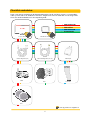 4
4
-
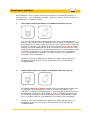 5
5
-
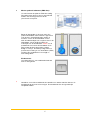 6
6
-
 7
7
-
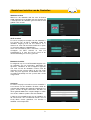 8
8
-
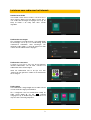 9
9
-
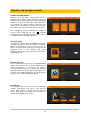 10
10
-
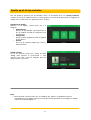 11
11
-
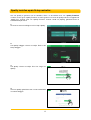 12
12
-
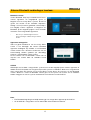 13
13
-
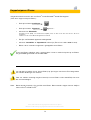 14
14
-
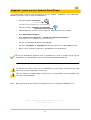 15
15
-
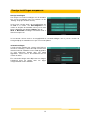 16
16
-
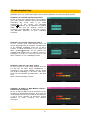 17
17
-
 18
18
-
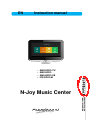 19
19
-
 20
20
-
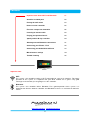 21
21
-
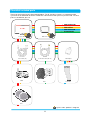 22
22
-
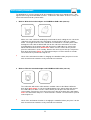 23
23
-
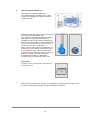 24
24
-
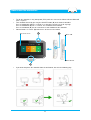 25
25
-
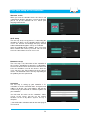 26
26
-
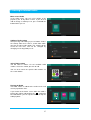 27
27
-
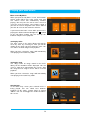 28
28
-
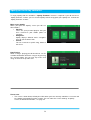 29
29
-
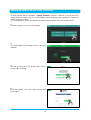 30
30
-
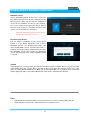 31
31
-
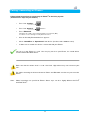 32
32
-
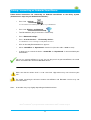 33
33
-
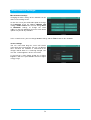 34
34
-
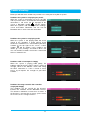 35
35
-
 36
36
-
 37
37
-
 38
38
-
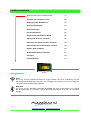 39
39
-
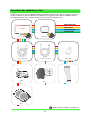 40
40
-
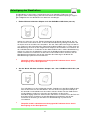 41
41
-
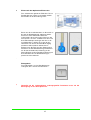 42
42
-
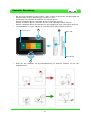 43
43
-
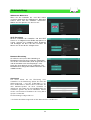 44
44
-
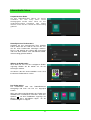 45
45
-
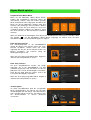 46
46
-
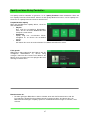 47
47
-
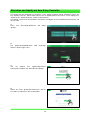 48
48
-
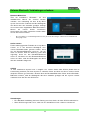 49
49
-
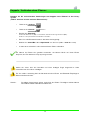 50
50
-
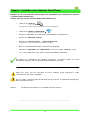 51
51
-
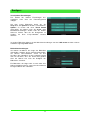 52
52
-
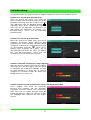 53
53
-
 54
54